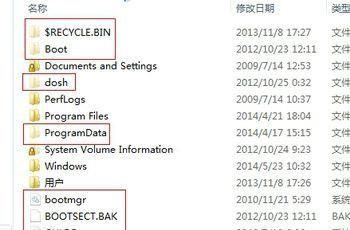WIN XP已经不再更新,大部分朋友都转到的WIN7了,实在的说,WIN7的性能还是比XP的好得多。那些用惯了WIN XP的朋友来说,会有一个适应的过程,但慢慢就会好了。
不过,可能有很多朋友马上就碰到问题了,刚一上手,发现以前最常用的文件菜单不见了,还有文件夹角选项(很多时候想找找一些隐藏文件)也就不知道如何设置了。

将文件菜单显示出来
-
01
首先,我们打开计算,在左上方,找到并点击:组织,如图。
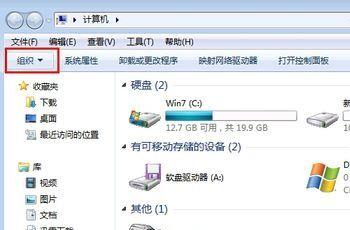
-
02
在弹出的下拉菜单中,先指向:布局,然后再指向:菜单栏,并点击一下。如图。
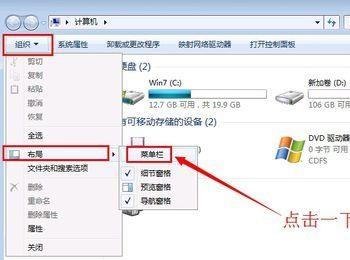
-
03
然后,会自动返回计算机视图。如图,即发现已将文件菜单显示出来了。
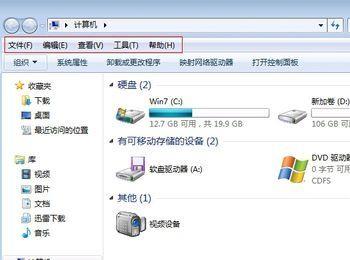
设置文件夹选项显示系统隐藏文件
-
01
WIN7 在正常情况下,是不会显示隐藏的文件的。但有时候,我们有必要对隐藏的文件进行操作。当你的电脑还没有显示文件菜单时,你可如下操作: 点击组织-文件夹和搜索选项,如图。
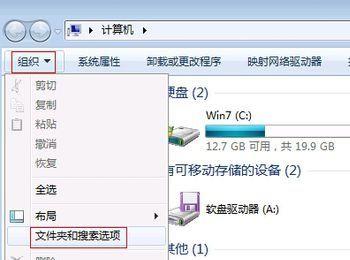
-
02
如果你以按以上操作,显示了文件菜单,则点击:工具-文件夹选项,如图。
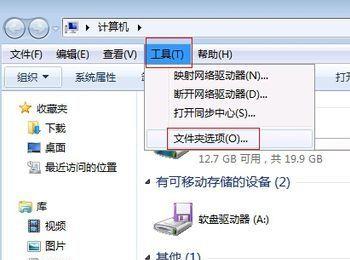
-
03
打开文件夹选项后,点击:查看,如图。
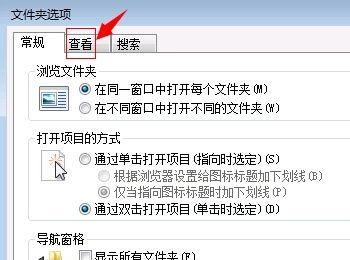
-
04
下拉右边的状态条,找到:隐藏文件和文件夹,如图。

-
05
我们先点击:隐藏受保护的操作系统文件,取消复选框,系统会提示确认显示系统隐藏文件。如图。点击:是,即可取消复选框。
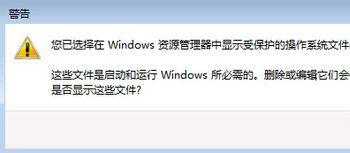
-
06
我们再点击:显示隐藏的文件、文件夹及驱动器前面的单选,如图。最后按确定退出。
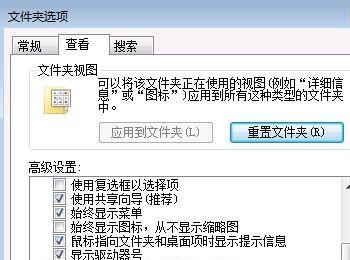
-
07
这里,所有隐藏文件都可以正常显示了,看,这是我的C盘。 希望对你有所帮助吧。